هذا الموقف مررنا به جميعًا، لقد قمت بإعداد اللقطة بشكل مثالي مع نسبة العرض إلى الارتفاع والتعرض ومستوى التكبير الذي تريده، ولكن بعد الخروج من تطبيق الكاميرا، وفتحه مرة أخرى، يتم مسح إعداداتك تمامًا وإعادتها للوضع الافتراضي، ويتعين عليك إعادة ضبط كل شيء من جديد، وهذه شكوى شائعة بين مستخدمي الآي-فون، ولكن الأمر الجيد هو أنه يمكنك حفظ إعدادات الكاميرا ولا تضطر إلى ضبطها في كل مرة. لكن آبل أخفت هذه الإعدادات ليس في تطبيق الكاميرا، ولكن في إعدادات النظام، حيث يمكنك حفظ إعدادات الكاميرا المتعددة الاستخدامات التي تحتاج ولا يتم إرجاعها للوضع الافتراضي مرة أخرى، إليك الطريقة.

كيفية حفظ إعدادات الكاميرا على الآي-فون
لا نعلم سبب اعتقاد آبل أن إعادة تعيين جميع إعدادات الكاميرا افتراضيًا هو أفضل شيء للكاميرا. لكن يمكننا إخبارك بكيفية تغييره. إليك الدليل التفصيلي.
◉ قم بفتح الإعدادات والتمرير لأسفل إلى الكاميرا.
◉ الآن أنت بحاجة إلى النقر على إعدادات الاحتفاظ، Preserve Settings.
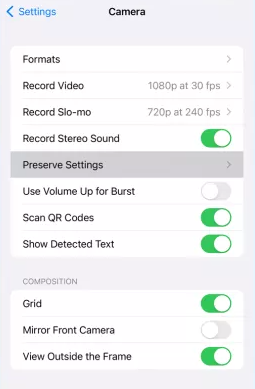
◉ هنا ستجد عدة خيارات لإعدادات معينة؛ سيعتمد عدد العناصر المتاحة على الآي-فون الذي لديك، على سبيل المثال، لقطة الشاشة أدناه مأخوذة من آي-فون 13 برو ماكس؛ وإذا كان لديك آي-فون أقدم، فستحصل فقط على الخيارات المتاحة لهذا الطراز. وسيعني تنشيط أي من الإعدادات هذه أن الإعداد المفعل سيظل يعمل حتى بعد الخروج من تطبيق الكاميرا، بدلاً من إعادة التعيين إلى الإعداد الافتراضي في كل مرة.
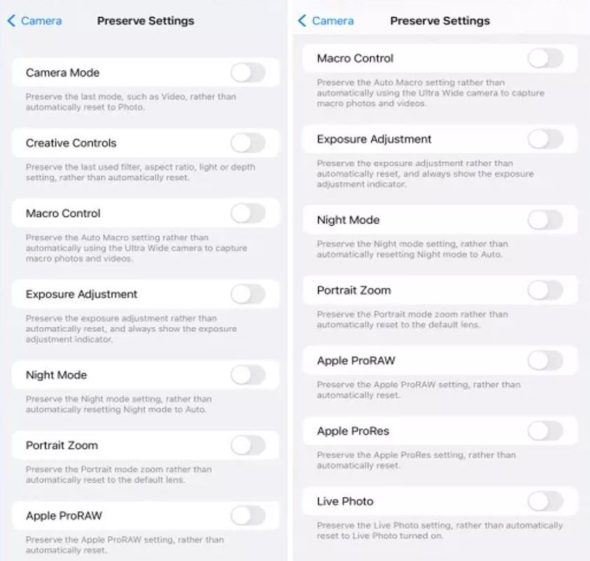
إليك تفصيل هذه الإعدادات:
◉ وضع الكاميرا Camera Mode: احفظ الوضع الذي استخدمته مؤخرًا، مثل الفيديو أو الوضع الرأسي أو التصوير البطيء، بدلاً من الفتح في وضع الصورة في كل مرة.
◉ عناصر تحكم إبداعية Creative Controls: يؤدي هذا إلى حفظ الإعدادات مثل نسبة العرض إلى الارتفاع أو عوامل التصفية بدلاً من التعيين الافتراضي إلى 4: 3 وعدم وجود عوامل تصفية. هذا غير متوفر على أجهزة الآي-فون الأقدم من آي-فون 8 بلس.
◉ التحكم في الماكرو Macro Control: إذا كان لديك آي-فون 13 برو أو آي-فون 13 برو ماكس، فإن هذا الإعداد سيبقي الكاميرا في وضع الكاميرا الرئيسي أو الواسع للغاية ultra-wide عند التقاط لقطات عن قرب، بدلاً من التبديل الافتراضي إلى الكاميرا الواسعة للغاية في كل مرة عند توجيه الآي-فون بالقرب من شيء ما.
◉ ضبط التعريض الضوئي Exposure Adjustment: يمكنك تعيين مدى سطوع أو تعتيم تعرض صورتك إذا كان لديك جهاز آي-فون 11 أو أحدث، بدلاً من إعادة ضبطه على الوضع التلقائي.
◉ الوضع الليلي Night Mode: بالنسبة لطرازات آي-فون 12 والأحدث، يمكنك حفظ ميزة الوضع الليلي في وضع التشغيل أو الإيقاف، بدلاً من العودة إلى الوضع التلقائي.
◉ تكبير الصورة Portrait Zoom: إذا كان لديك آي-فون مزود بكاميرا مقربة telephoto، فإن هذا الإعداد سيبقي آخر وضعية تم استخدامها في وضع البورتريه نشطة، بدلاً من الإعداد الافتراضي للكاميرا المقربة 2x أو 3x.
◉ إعداد آبل ProRAW و ProRes: ميزة ProRAW تعمل على آي-فون 12 برو وأجهزة الآي-فون الأحدث، وميزة ProRes تعمل على آي-فون 13 برو و آي-فون 13 برو ماكس، وبتفعيل هذا الإعداد سيظل يعمل في كل مرة تخرج فيها من تطبيق الكاميرا.
◉ الصورة الحية Live Photo: يوقف تمكين الصورة الحية Live Photo تلقائيًا في كل مرة تفتح فيها تطبيق الكاميرا.
المصدر:



3 تعليق